win7cpu使用率100怎么办?win7cpu使用率100解决方法?
Win7cpu使用100是一件看起来令人沮丧的事,一般电脑的运行速度都低于100%,只要有非常个别的情况或恶意插件和病毒就会引起这些问题,这也可能是硬件配置的原因,下面就来看看解决办法。
win7cpu使用率100解决方法
PS:硬件没问题,建议重装系统

cpu电脑图解1
原因一:病毒木马
大量的蠕虫病毒在系统内部迅速复制,造成CPU占用资源率据高不下。
解决办法:用可靠的杀毒软件彻底清理系统内存和本地硬盘,并且打开系统设置软件,察看有无异常启动的程序。经常性更新升级杀毒软件和防火墙,加强防毒意识,掌握正确的防杀毒知识。
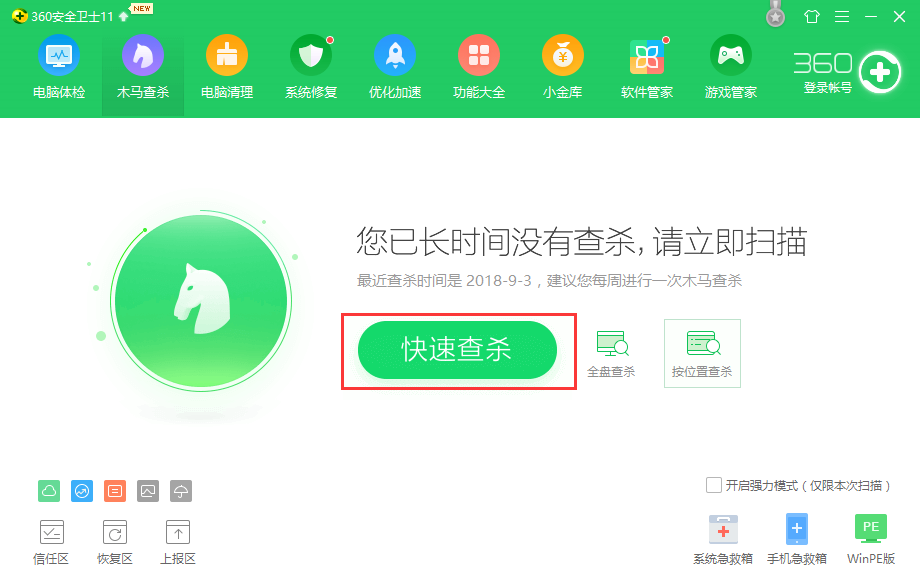
cpu使用率100怎么办电脑图解2
原因二:运行大型程序、游戏之类
很多时候CPU使用率过高都是大型程序所致,例如很占CPU的大型3D游戏,原因不外乎有两种,一种是编写的程序不合理导致CPU使用率升高(一般游戏都是经过测试的,所以这种情况应该不常见),另一种就是电脑配置过低(这应该是主要原因)。
解决办法:很简单,要不不玩这种游戏,要不换个高配电脑。

cpu电脑图解3
原因三:大量泛滥的驱动程序
驱动没有经过认证,造成CPU资源占用100%。大量的测试版的驱动在网上泛滥,造成了难以发现的故障原因。
解决办法:请尽量使用官方正式版的驱动,或者驱动精灵。
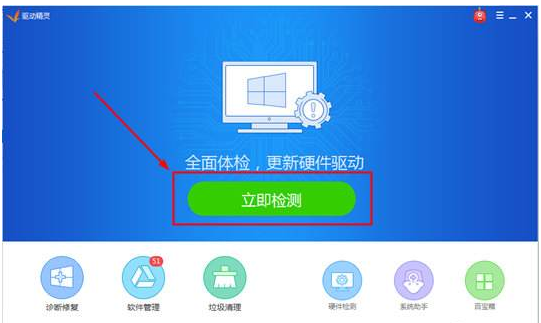
cpu电脑图解4
原因四:磁盘碎片过多
我们使用电脑的时候经常会对软件进行安装和卸载,文档进行复制和删除操作,这种操作会使得硬盘中数据排列断断续续亦或者非常分散,使计算机在查找的时候速度变慢,从而占用大量的CPU。
解决办法:经常清理系统垃圾,在清理完成之后对磁盘进行碎片整理操作。
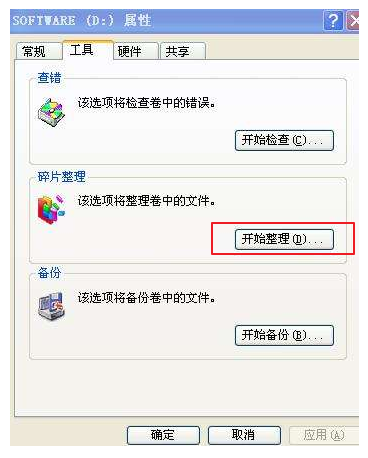
cpu使用率100怎么办电脑图解5
原因五:电脑启动项太多
电脑的启动项过多是造成CPU占用过高的原因之一,所以我们首先需要减少电脑不必要的启动项。
解决方法:按键盘上的win+R打开“运行”,在运行窗口中输入“msconfig”,回车,在弹出的系统配置窗口中点击上方的启动项选项,点击打开任务管理器,然后选择禁用一些自己觉得不必要的启动项。
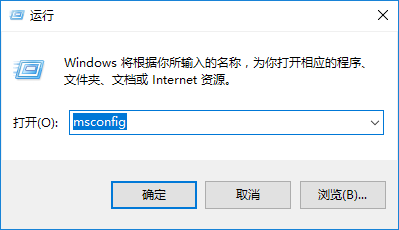
cpu使用率100怎么办电脑图解6
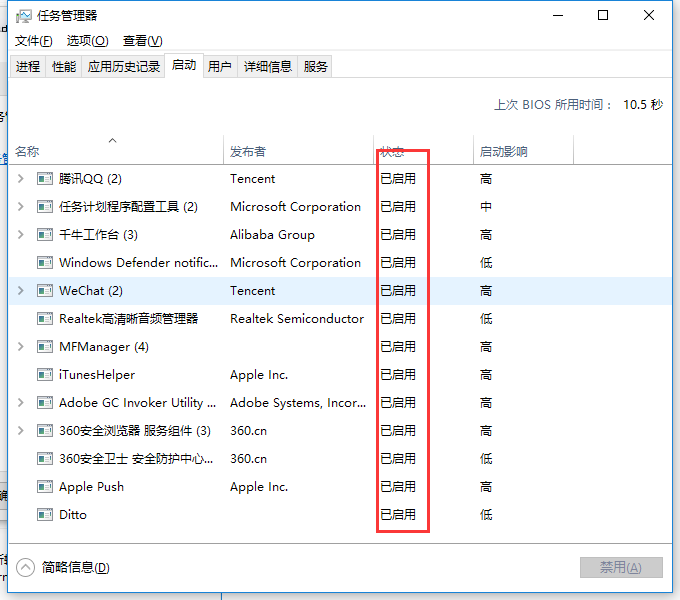
cpu使用率100怎么办电脑图解7
其他原因,建议经常清理电脑垃圾以及清理病毒、插件之类,养成正确的养护电脑的习惯。
可以尝试格式化重装比较适合电脑的系统,让电脑更加流畅。
以上就是系统520小编给各位用户带来的详细win7cpu使用率100解决方法介绍了,更多相关文章等你来看,欢迎关注系统520哦。
win7电脑CPU使用率达到100%怎么办
win7电脑CPU使用率达到100%说明后台占用太多程序,可以将电脑恢复出厂设置,方法如下:
1、点击电脑桌面左下方的图标。
2、在弹出的列表中点击设置图标,进入电脑设置界面。
3、在设置界面中点击“更新和安全”。
4、在更新和安全界面中点击左方列表中的“恢复”。
5、在恢复界面,点击重置此电脑下方的“开始”,电脑就会开始重置电脑,将电脑恢复到出厂状态,CPU使用率达到100%的问题就可以解决了。
CPU使用率老是100%怎么办?
解决方法如下:
1,按下键盘的“Ctrl+alt+del”组合键,打开任务管理器,或者在任务栏上点击鼠标右键,启动任务管理器,两种方法都是可以进行操作的。
2,任务管理器界面,点击进程打开,然后我们选择占用CPU非常高的进程,然后关闭进程,这样可以降低CPU的使用率,这里每个进程都有具体的介绍,将一些自己确定不使用但是还非常占用CPU进程关闭,这里一些系统进程不要关闭比如,SVCHOST.EXE进程。
3,性能里面,我们可以监视CPU的使用率。打开资源监视器。然后将一直占用CPU比较高的进程关闭,查看到底是哪个进程或者程序使用CPU资源。
4,按下键盘的“win+r"打开运行,输入命令MSConfig,打开系统配置程序。
5,启动里面,我们将开机不自动运行的程序前面对勾取消,这样可以避免很多程序开机自动运行,从而开机以后,就自动在我们电脑后台运行,占用CPU。
6,电脑如果安装有360安全卫士,打开,然后点击人工服务。
7,然后输入CPU搜索,找到CPU占用多,点击修复,当然这里只能试试。其实平时大家使用电脑的时候还是要养成良好习惯,希望你处理问题成功。
8,CPU散热不好导致,有时候CPU上面的硅胶等失效,这时候也会导致CPU占用过高,甚至电脑出现死机等状况,小编碰到过这个问题,所以,大家如果出现了电脑频繁的死机或者CPU一直是100%的时候不妨,拆开主机,给CPU散热涂抹硅胶,电脑店有卖的,几元一支,自己试试这样处理。
